Инструкция для администраторов
advertisement
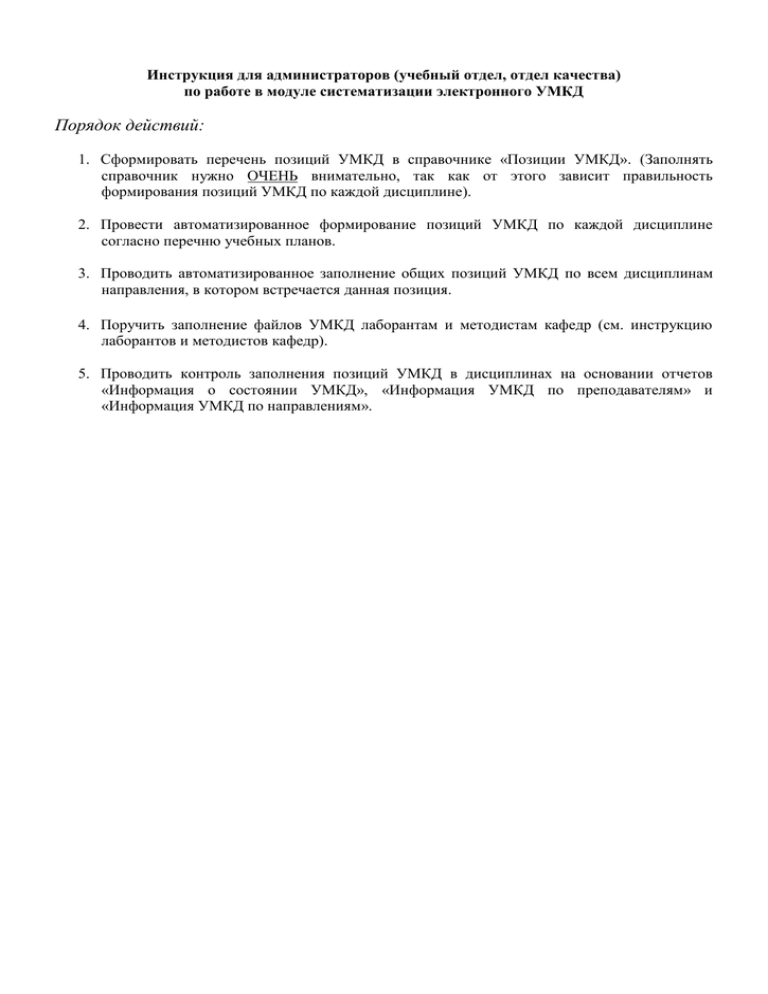
Инструкция для администраторов (учебный отдел, отдел качества) по работе в модуле систематизации электронного УМКД Порядок действий: 1. Сформировать перечень позиций УМКД в справочнике «Позиции УМКД». (Заполнять справочник нужно ОЧЕНЬ внимательно, так как от этого зависит правильность формирования позиций УМКД по каждой дисциплине). 2. Провести автоматизированное формирование позиций УМКД по каждой дисциплине согласно перечню учебных планов. 3. Проводить автоматизированное заполнение общих позиций УМКД по всем дисциплинам направления, в котором встречается данная позиция. 4. Поручить заполнение файлов УМКД лаборантам и методистам кафедр (см. инструкцию лаборантов и методистов кафедр). 5. Проводить контроль заполнения позиций УМКД в дисциплинах на основании отчетов «Информация о состоянии УМКД», «Информация УМКД по преподавателям» и «Информация УМКД по направлениям». Детализация действий: 1. Просмотр и редактирование справочника Позиции УМКД осуществляется в панели навигации в подсистеме УМКД (см. рис. 1). Рис. 1 Доступ к справочнику «Позиции УМКД» Добавить элемент справочника можно: 1) либо по кнопке Создать (клавиша Ins) добавив пустой элемент справочника и заполнить его; 2) либо по кнопке Скопировать (клавиша F9) добавив элемент справочника путем копирования на базе существующего элемента. Наиболее важным реквизитом при заполнении элемента справочника Позиции УМКД является Параметр УМКД, который может принимать следующие значение: Экзамен – означает, что позиция УМКД будет указываться в дисциплинах, по которым встречается экзамен; Зачет – означает, что позиция УМКД будет указываться в дисциплинах, по которым встречается зачет; Контрольная работа – означает, что позиция УМКД будет указываться в дисциплинах, по которым встречается контрольная работа; Курсовая работа – означает, что позиция УМКД будет указываться в дисциплинах, по которым встречается курсовая работа; Для всех дисциплин – означает, что позиция УМКД будет указываться для всех дисциплин; Самостоятельная работа – означает, что позиция УМКД будет указываться в дисциплинах, по которым встречаются часы самостоятельной работы студентов; Федеральный компонент – означает, что позиция УМКД будет указываться в дисциплинах федерального компонента. 2. Автоматизированное формирование позиций УМКД по каждой дисциплине согласно перечню учебных планов производится с помощью автоматизированной обработки Заполнение позиций УМКД, доступной на панели действий Сервис в подсистеме УМКД (см. рис. 2). Рис. 2. Доступ к автоматизированной обработке «Заполнение позиций УМКД» В результате откроется диалоговое окно, в котором нужно указать данные для формирования позиций УМКД по дисциплинам. В поле ввода Кафедра необходимо указать кафедру, по которой будет формироваться исходная информация о дисциплинах для формирования позиций УМКД. В табличное поле Учебные планы необходимо добавить учебные планы, на основании которых будет формироваться позиции УМКД по дисциплинам. Можно провести быстрое заполнение табличного поля на основании имеющихся планов через меню Выбор. В поле ввода Год издания необходимо указать учебный год, на основании которого будет отбираться информация по преподавателям в документах планирования учебной нагрузки для указания их в качестве авторов в формируемых позициях УМКД по дисциплинам. После нажатия на кнопку Сформировать алгоритм формирования позиций УМКД на основании заданных параметров и перечня учебных планов будет производить автоматическое заполнение позиций УМКД в табличной части УМКД элементов справочника Дисциплины. При завершении алгоритма будет сформирован и выведен отчет о проделанных операциях в ходе его осуществления. В результате будет автоматически заполнена табличная УМКД (см. рис. 3) по перечню найденных алгоритмом дисциплин. Рис. 3. Элемент справочника «Дисциплины» с заполненной табличной частью «УМКД» 3. Автоматизированное заполнение общих позиций УМКД по всем дисциплинам направления необходимо осуществлять для быстрого заполнения общей позиции, встречающейся в разных дисциплинах направления. Например, документ УМКД «Методические указания по контролю самостоятельной работы студента для преподавателей», является общим для всех дисциплин направления, поэтому для быстрого заполнения данной позиции УМКД в дисциплинах необходимо воспользоваться автоматизированной обработкой Документ для позиции УМКД, доступной на панели действий Сервис в подсистеме УМКД (см. рис. 4). Рис. 4. Доступ к автоматизированной обработке «Документ для позиции УМКД» В результате откроется диалоговое окно, в котором нужно указать данные для формирования документа в позициях УМКД. В поле выбора Позиция УМКД необходимо указать позицию УМКД для оперативного заполнения в табличных частях УМКД элементов справочника Дисциплины. В поле выбора Направление необходимо выбрать направление, дисциплины которого согласно учебным планам направления будут анализироваться. В поле выбора Документ необходимо выбрать ссылку на элемент справочника Документы УМКД, который необходимо расставить во всех дисциплинах, по заданному направлению в указанной позиции. Первоначальное формирование элемента справочника Документы УМКД осуществляется с помощью механизма загрузки файла документа, описанного в инструкции лаборантов и методистов кафедр. 4. После подготовки исходного множества позиций УМКД в табличной части УМКД элементов справочника Дисциплины необходимо поручить лаборантам и методистам кафедр заполнение файлов электронного УМКД (см. инструкцию лаборантов и методистов). При необходимости производить ручную корректировку позиций УМКД по просьбам кафедр. В результате заполнения УМКД методистами и лаборантами кафедр будет создана централизованная структура хранения всех файлов УМКД. 5. Процесс заполнения файлов УМКД необходимо контролировать с помощью отчетов Информация о состоянии УМКД, Информация УМКД по направлениям, Информация УМКД по преподавателям. Отчет Информация о состоянии УМКД информирует о состоянии УМКД по выбранному учебному плану (рис. 5). Рис. 5. Отчета «Информация о состоянии УМКД» Отчет Информация УМКД по направлениям информирует о состоянии УМКД по выбранному направлению (специальности) учебного плана с группировкой в разрезе направления(специальности) по преподавателям (рис. 6). Данный отчет наделен интерактивной графикой, которая проявляется в следующих аспектах: если в позиции УМКД отсутствует документ, то данная строка выделяется красным цветом; если в позиции УМКД присутствуют какие-либо опечатки или неточности, то строка отчета выделяется светло-желтым цветом; если в позиции УМКД присутствуют какие-либо несущественные ошибки, то строка отчета выделяется желтым цветом; если в позиции УМКД присутствуют какие-либо несущественные ошибки, то строка отчета выделяется оранжевым цветом. Информацию об ошибках формирует лицо, проверяющее УМКД дисциплин, с помощью параметра Ошибки, присутствующего в табличной части УМКД элементов справочника Дисциплины. Рис. 6. Отчет «Информация УМКД по направлениям» Отчет «Информация УМКД по преподавателям» информирует о состоянии УМКД по выбранному направлению (специальности) учебного плана с группировкой в разрезе направления(специальности) по преподавателям (рис. 7). Данный отчет наделен интерактивной графикой, которая проявляется в следующих аспектах: если в позиции УМКД отсутствует документ, то данная строка выделяется красным цветом; если в позиции УМКД присутствуют какие-либо опечатки или неточности, то строка отчета выделяется светло-желтым цветом; если в позиции УМКД присутствуют какие-либо несущественные ошибки, то строка отчета выделяется желтым цветом; если в позиции УМКД присутствуют какие-либо несущественные ошибки, то строка отчета выделяется оранжевым цветом. Информацию об ошибках формирует лицо, проверяющее УМКД дисциплин, с помощью параметра Ошибки, присутствующего в табличной части УМКД элементов справочника Дисциплины. Рис. 7. Отчет «Информация УМКД по преподавателям» Отчеты Информация о состоянии УМКД, Информация УМКД по направлениям, Информация УМКД по преподавателям наделены интерактивными гиперссылками «посмотреть», при нажатии на которые можно открыть файлы (документы) УМКД по каждой позиции в программе, ассоциирующейся с данным типом файлов на конкретном компьютере.